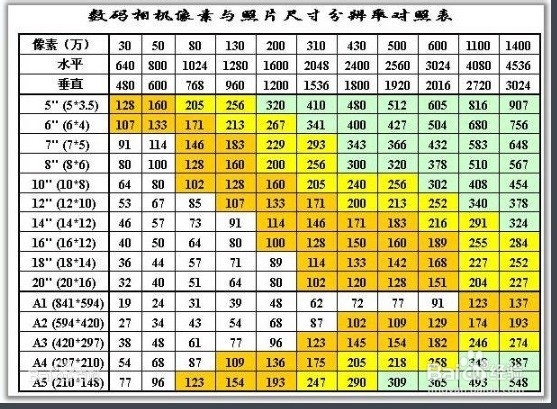1、首先打开画图程序:开始→所有程序→附件→画图
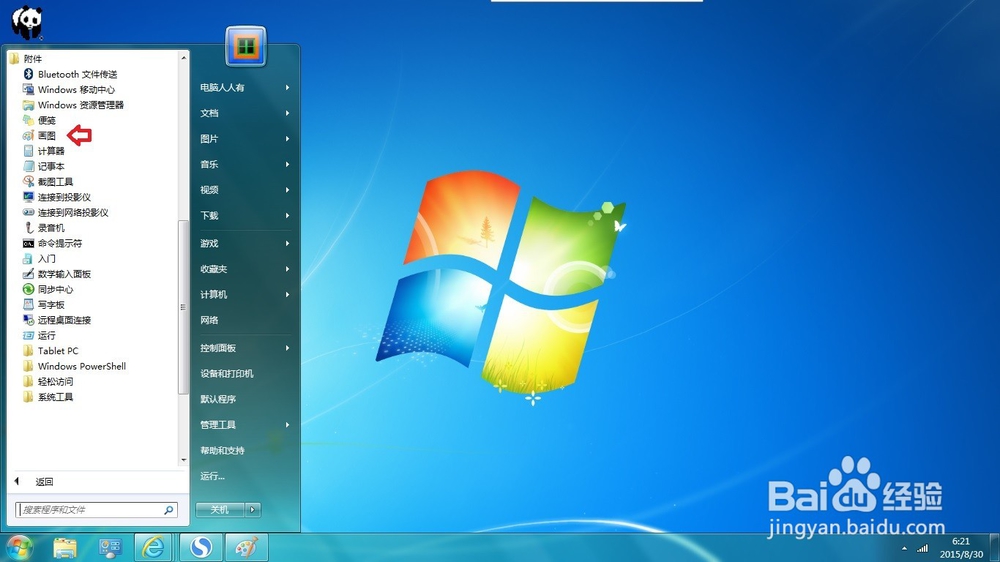
2、也可以在开始→运行中输入:mspaint →确定打开系统自带的画图。

3、打开一张已经拍好的图片。

4、照片的尺寸是以英寸为单位,1英寸=2.54cm ,通常说的几寸的照片,是指照片长的一边的英寸长度。比如2寸阖嚏逵藩照片尺寸为:38mm×51mm(2.54cm×2)调整好照片之后,点选菜单上的属性就能查看原照片的尺寸了。

5、也可以使用Ctrl+E快捷键调出此照片的属性进行设置→点选厘米(注意毫米和厘米的换算:1CM厘米屏顿幂垂=10MM毫米)查看。掌握原则:大图变小,像素没问题,小图变大,图片会模糊。

6、首先要调整好图片所需部位,裁去不需要的部分,可以使用裁剪工具,点击选择→然后在图片中拉框选择→满意之后点击裁剪即可。

7、也可以使用鼠标悬停在图片的四周,等到鼠标变成双箭头,点住做键不松手同时往里推,就能裁剪这半边的部分。
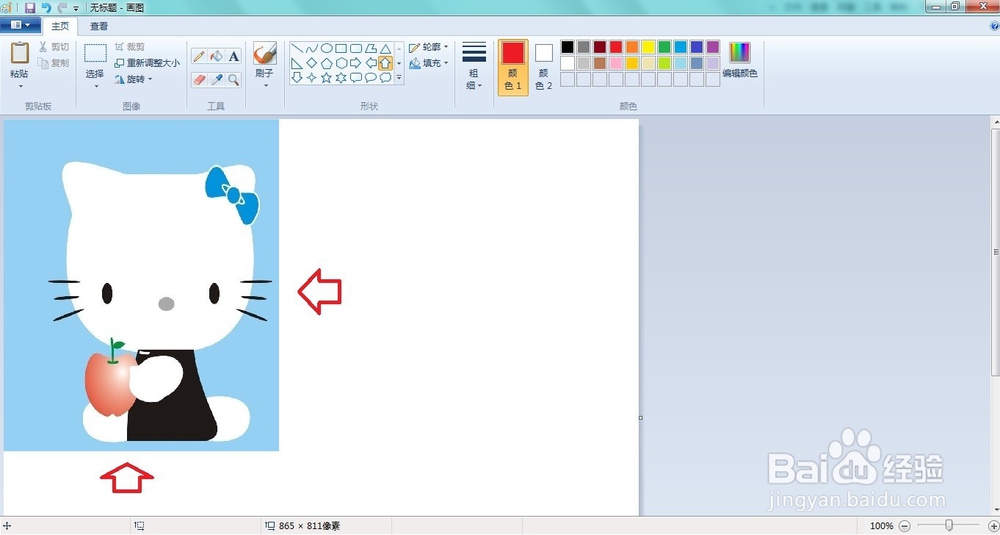
8、如果照片不成比例,也可以自行调整(瘦身犬匮渝扮),方法如下:先全选(Ctrl+A),再复制(Ctrl+C),再然后粘贴(Ctrl+V),此时会在这张图上覆盖原图,再将鼠标靠在图片的右下角(变成双箭头之后)就能随意调整图片的大小了。

9、最后,观察调整的尺寸变化,直到自己满意为止。勿忘再全选、复制一下,新建之后再粘贴即可成图了。

10、像素和照片尺寸分辨率对照表。